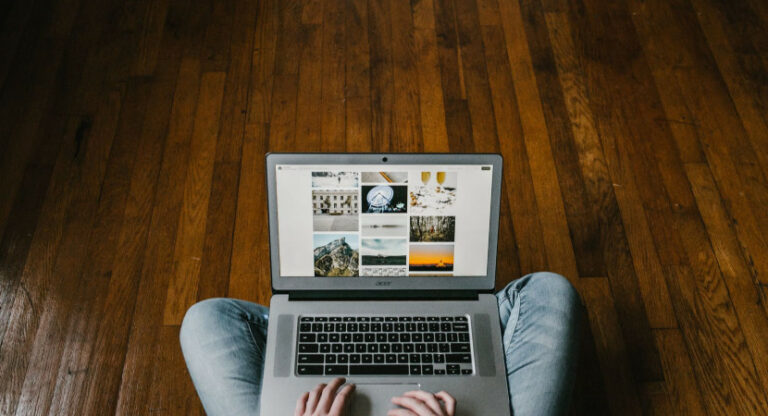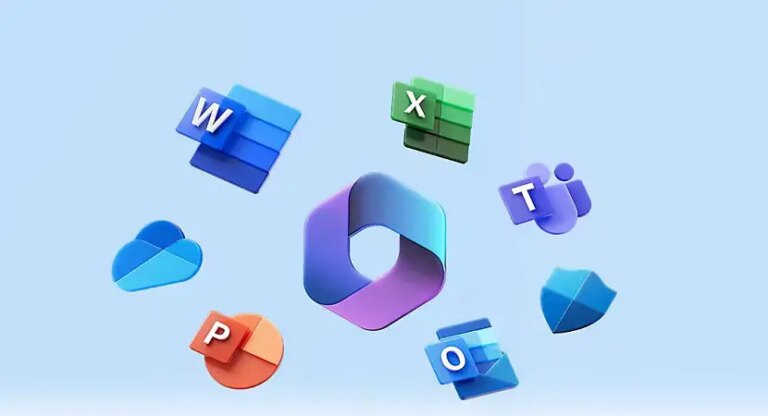Как удалить вирус обновления Firefox из Windows
Если вас автоматически перенаправляют на поддельную страницу с просьбой загрузить срочное или критическое обновление, ваша система может быть заражена вирусом. Этот вирус обновления Firefox просит пользователя загрузить срочное обновление Firefox, которое представляет собой файл JavaScript для внедрения вирусов в вашу систему. Не загружайте этот файл. Однако, если вы это уже сделали, вы заметите, что реклама размещается на всех посещаемых вами веб-страницах.
См. Также: 5 способов исправить ваш MacBook Pro, когда он не запускается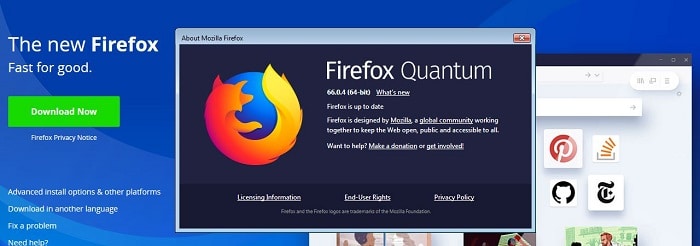
Это также может установить новое программное обеспечение и инструменты на ваш компьютер без вашего разрешения или ведома.
Шаги по удалению приложений, установленных вирусом обновления Firefox (часть 1)
Если ваш компьютер заражен этим вирусом, выполните следующие действия, чтобы удалить его. (Если вы не загрузили скрипт, возможно, на вашем компьютере нет рекламного ПО. Вы можете сразу перейти к Части 2)
- Запустите панель управления. Для этого нажмите комбинацию клавиш WinKey + S.
- Введите панель управления и выберите панель управления из списка.
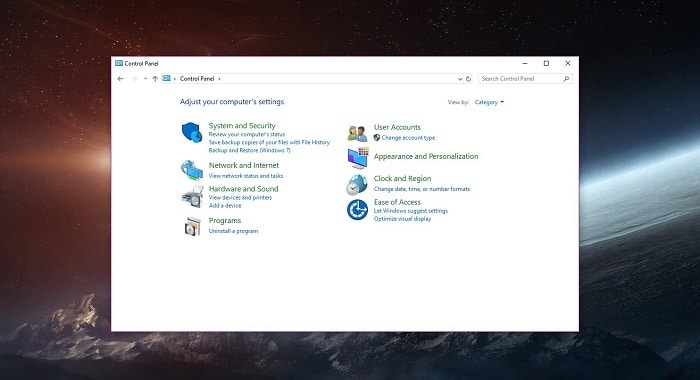
- В открывшемся окне Панели управления выберите Удалить программу под заголовком Программы.
- Щелкните Установлено в заголовке столбца. Это расположит приложения в порядке даты установки. Поскольку большая часть рекламного ПО устанавливается без разрешения пользователя в фоновом режиме, проверьте приложения, которые вы не устанавливали самостоятельно. Эти приложения будут установлены недавно вирусом обновления Firefox.
- Вы можете удалить любые такие файлы, дважды щелкнув запись в списке.
- Некоторые из этих приложений не позволяют удалить их. В таком случае вы можете использовать сторонний деинсталлятор, например Revo uninstaller.
- Вы можете попробовать удалить любые временные файлы напрямую или загрузившись в безопасном режиме.
Смотрите также: [Solved] Исправить Вам необходимо разрешение на выполнение этого действия
Как полностью удалить вирус обновления Firefox? (Часть 2)
Эти шаги удаляют не вирус обновления Firefox, а приложения, которые были установлены этим вирусом. Чтобы удалить вирус, вам необходимо выполнить следующие действия:
Посмотрите, не перенаправятся ли вы снова на эту веб-страницу. Если вы это сделаете, вам может потребоваться перезагрузка в безопасном режиме и удаление зараженных файлов вручную. Если вы не знаете, как загрузить компьютер в безопасном режиме, прочтите следующую процедуру.
См. Также: Как исправить ошибку VIDEO_TDR_FAILURE (ATIKMPAG.SYS)
Как загрузить компьютер в безопасном режиме
После обновления Windows 8 загрузка в безопасном режиме – утомительный процесс. Чтобы загрузить вашу систему в безопасном режиме:
- Нажмите кнопку питания в безопасном меню.
- Удерживая нажатой клавишу Shift, выберите параметр «Перезагрузить».
- Как только ваша система включится после перезагрузки, вы увидите экран для выбора параметров.
- Выберите вариант устранения неполадок из этого списка.
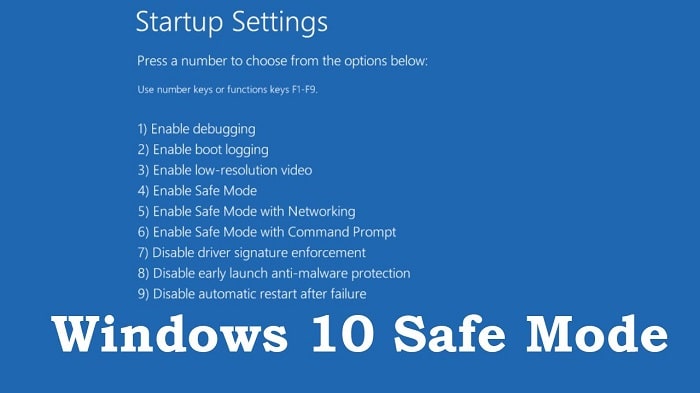
- На появившемся экране нажмите «Дополнительные параметры».
- Найдите и щелкните запись «Параметры запуска» и щелкните один раз «Перезагрузить» в правом нижнем углу.
- Как только вы это сделаете, вам следует перезагрузиться в меню настроек запуска. Включите безопасный режим, нажав правую цифровую или функциональную клавишу.
- Теперь ваша система должна загрузиться в безопасном режиме. Перезагрузка компьютера вернет вас в нормальный режим.
Загрузка в безопасном режиме важна при работе с вирусом и зараженными файлами в безопасном режиме, позволяя запускать только приложения и драйверы Windows. Это отличный способ решить любые проблемы без переустановки Windows.
См. Также: 10 способов исправить ошибку PS4, которая не включает ошибку
Как поддерживать обновленный Firefox?
Вы можете попробовать обновить Firefox до последней версии, чтобы больше никогда не сталкиваться с проблемой вируса обновления Firefox. Чтобы обновить Firefox:
См. Также: 9 способов исправить ошибку LG G4, которая не включается
Вывод
Убедитесь, что вы установили хорошее антивирусное программное обеспечение после завершения процедуры. Это не только удалит все конфликтующие файлы, но и защитит вас от любых угроз в будущем.
Не загружайте и не устанавливайте файлы из Интернета вслепую. Убедитесь, что вы загружаете только те данные, которые вам нужны, и ничего, что вы не выбрали для загрузки.
Бесплатные программы обычно устанавливают на них рекламное ПО, не предупреждая пользователя. Итак, убедитесь, что вы внимательно прочитали информацию, отображаемую на каждом этапе во время получения информации.
См. Также: 5 способов исправить сбой безопасного подключения в Firefox